에 의해 수프리야 프라부
집이나 방음이 되지 않는 다른 장소에서 노래를 녹음하는 경우 녹음된 오디오는 바람직하지 않은 다른 모든 고주파수 또는 저주파 사운드를 얻을 가능성이 큽니다. 이를 위해서는 인터넷에서 무료로 제공되는 Audacity 소프트웨어를 사용해야 합니다. 이것은 노이즈, 원치 않는 주파수를 필터링하고 오디오를 매우 효율적으로 개선할 수 있는 많은 좋은 기능을 가지고 있습니다. 이 기사에서는 Audacity를 사용하여 이를 수행하는 방법을 보여 드리겠습니다.
Audacity에서 하이/로우 패스 필터를 사용하여 오디오 품질을 향상시키는 방법
1 단계: 실행 대담 애플리케이션
- 누르다 승리 로고 키 및 유형 대담.
- 그럼, 치다 입력하다 키를 누릅니다.

2 단계: 개선이 필요한 오디오 파일을 엽니다.
- 이동 파일 메뉴 바에.
- 클릭 열려있는.
- 파일을 선택하고 누르십시오 입력하다.

3단계: 배경 소음 감소
- 전체 오디오 파일을 선택합니다.
- 딸깍 하는 소리 효과.
- 클릭 소음 감소 목록에서

4단계: 다음 매개변수를 설정합니다.
- 소음 감소(dB) 48.
- 감도를 기본값으로 유지 (6 또는 7)
- 주파수 평활화(대역) 0.
그런 다음 좋아요 배경 소음을 줄이기 위해.

5단계: 노이즈 감소 후 오디오에 로우패스 필터를 적용합니다.
- 오디오 파일을 선택합니다.
- 딸깍 하는 소리 효과
- 그런 다음 선택 저역 통과 필터 목록에서.

6단계: 로우패스 필터 창에서
- 주파수(Hz) 값을 다음으로 설정합니다. 85
- 롤오프(옥타브당 dB)를 클릭하고 선택 48 드롭다운 목록에서 dB.
- 그런 다음 좋아요 필터를 적용합니다.

7단계: 이제 오디오에서 고주파수를 걸러낼 시간입니다.
이것을하기 위해,
- 오디오를 선택합니다.
- 메뉴 모음에서 효과.
- 그런 다음 선택 하이패스 필터 목록에서.

8단계: 하이패스 필터 창에서
- 값 변경 주파수(Hz) 에게 500
- 롤오프(옥타브당 dB) 에게 48dB
- 딸깍 하는 소리 좋아요 고역 통과 필터를 적용합니다.
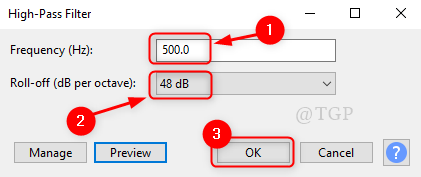
이제 오디오 파일을 재생하고 오디오 파일 개선의 변화를 관찰하십시오.
메모:- 가지고 있는 오디오 파일의 강도에 따라 필터 창에서 주파수 값을 조정해 보십시오.
이 기사를 읽어 주셔서 감사합니다.
유익하고 도움이 되었기를 바랍니다.
도움이 되었는지 의견을 남겨주세요.


